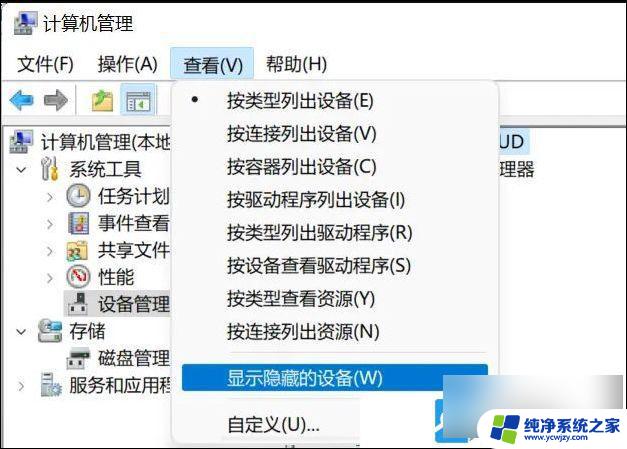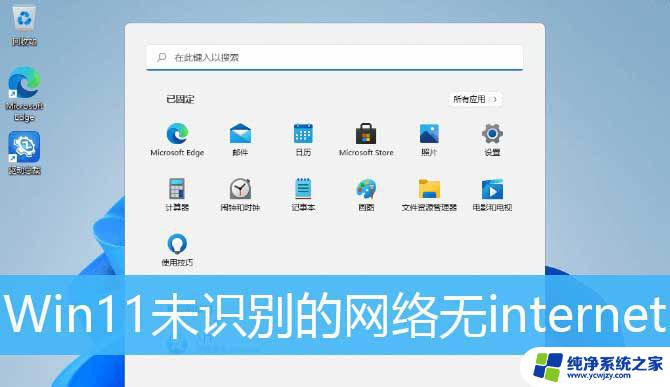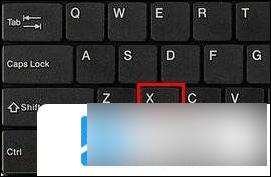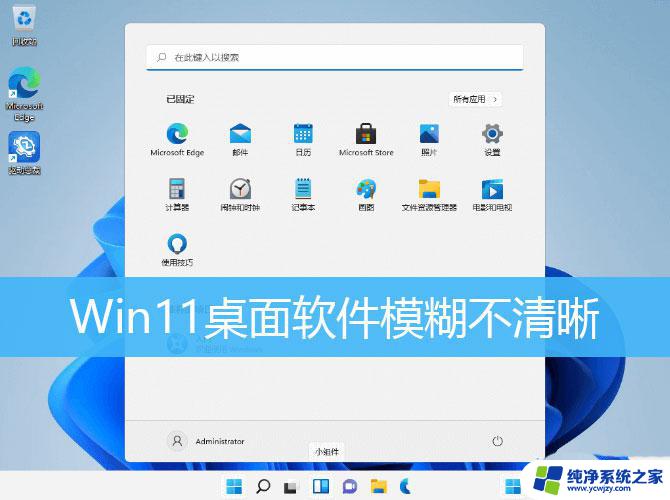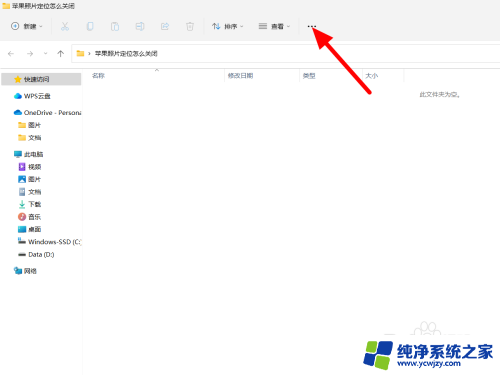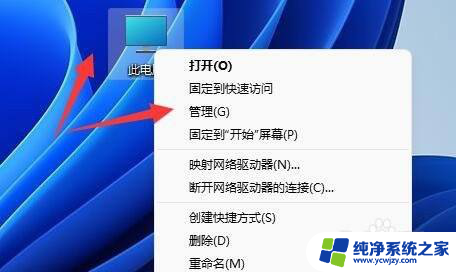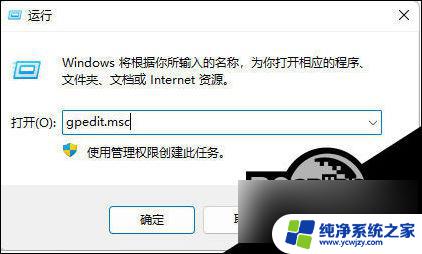win11识别不到显卡 Win11系统中nvidia显卡不显示的解决办法
Win11是微软最新发布的操作系统,然而一些用户反馈在安装Win11后,系统无法识别他们的NVIDIA显卡,这个问题引起了广泛关注,因为显卡是电脑中重要的硬件之一,对于游戏和图形处理等方面的性能至关重要。幸运的是有一些解决方案可以帮助用户解决这个问题,并使他们的NVIDIA显卡在Win11系统中正常显示。在本文中我们将介绍几种可能的解决办法,帮助那些遇到这个问题的用户重新获得良好的显卡性能。

1、桌面右键点击【此电脑】,在打开的菜单项中,选择【管理】。计算机管理窗口,左侧点击【设备管理器】。接着顶部点击【查看】,打开的下拉项中,选择【显示隐藏的设备】;
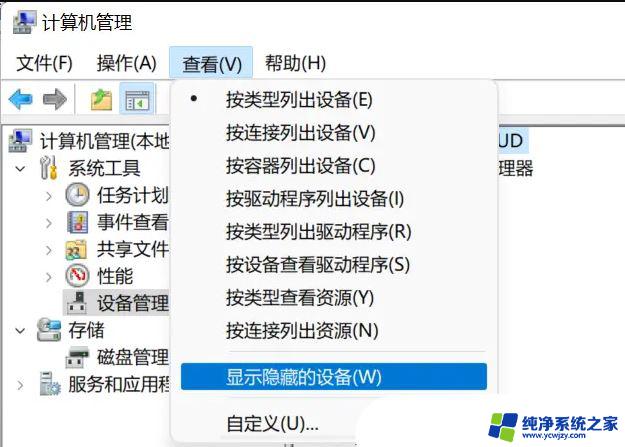
2、展开【显示适配器】,选择NVIDIA显卡;
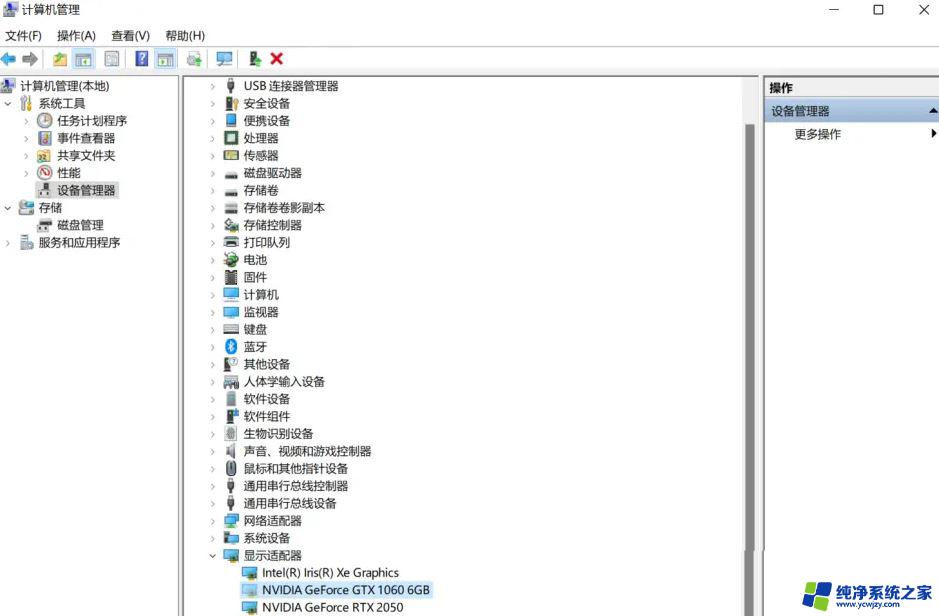
3、右键【卸载设备】,并勾选【尝试删除此设备的驱动程序】;
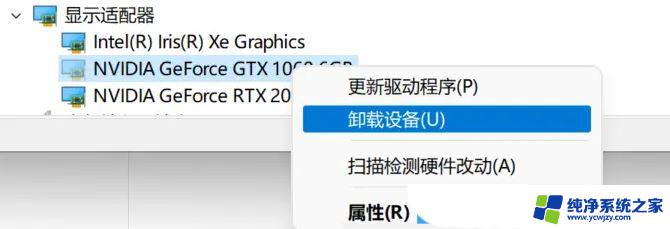
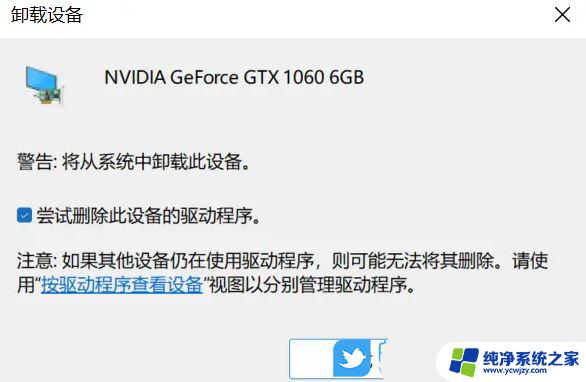
4、返回到计算机管理窗口,点击顶部的【操作】。打开的下拉项中,选择【扫描检测硬件改动】;
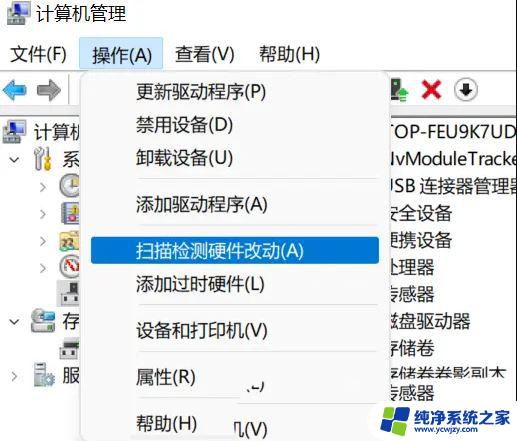
5、这时候,安装准备好的显卡驱动程序;
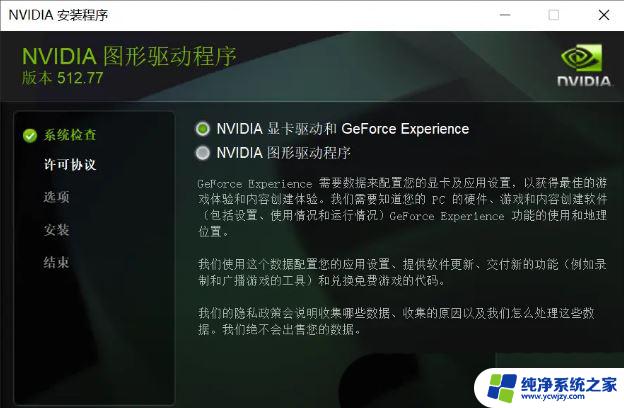
6、显卡驱动安装好,识别正常后,重启一次电脑;
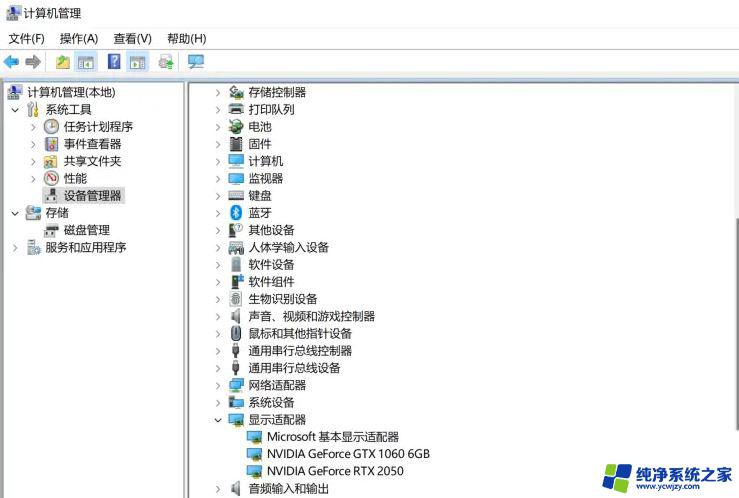
我们也可以使用第三方驱动程序,比如【驱动总裁】。它能够自动扫描、安装、修复和更新电脑需要的任何驱动程序。
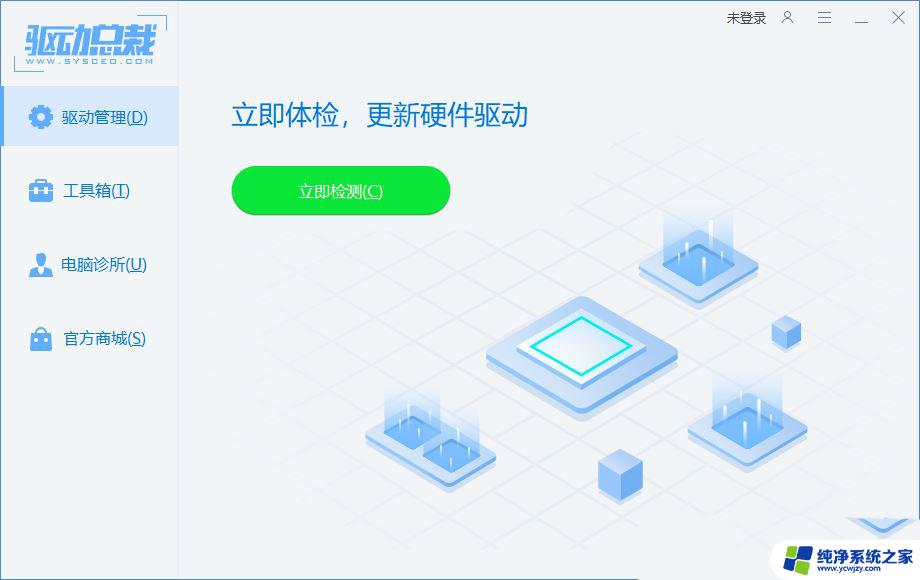
1、首先,按【Win】键。或点击任务栏上的【开始图标】,然后点击已固定应用下的【设置】;
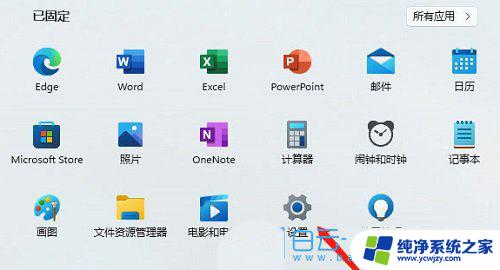
2、打开的设置(Win+i)窗口,左侧点击【Windows 更新】;
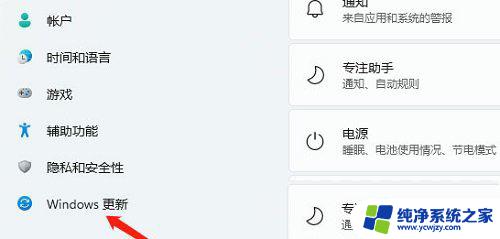
以上是win11无法识别显卡的解决方案,如果您不清楚,可以按照小编的方法进行操作,希望对大家有所帮助。